Amd ramdisk - telepítés, konfigurálás, használat

AMD RAMDisk telepítése és konfigurálása
A letöltéshez látogasson el a webhelyre
Kattintson a LETÖLTÉS gombra a FREEWARE verzióhoz
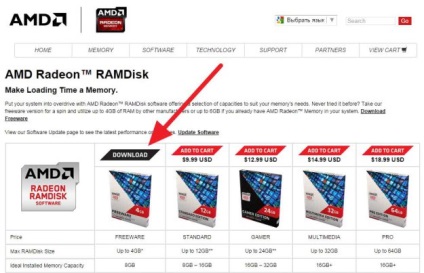
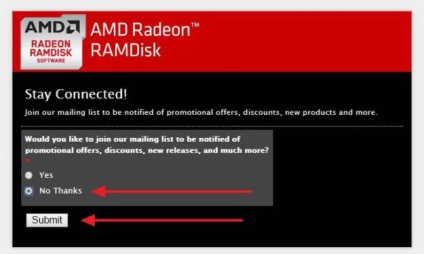
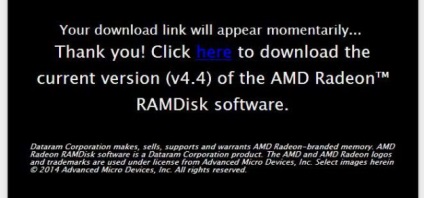
Futtassa a letöltött Radeon_RAMDisk_4_4_0_RC32.msi fájlt és telepítse a programot. A telepítés egyszerű, és nem tartalmaz zátonyokat.
A telepítés után elindul az AMD Radeon RAMDisk konfigurációs segédprogram.
Beállítások (Settings)

Állítsa be a Lemezlemez beállítása jelölőnégyzetet a lemezcímke - a RAMDisk alapértelmezés szerint történő beállításához. A Drive legördülő listából állítsa be a meghajtó betűjét.
Lehetőség van egy TEMP mappa létrehozására egyszerre a megfelelő pipa beállításával. Ez azt jelenti, hogy a RAMDisk átirányíthatja az ideiglenes Windows fájlokat.
Betöltés / Mentés
A Load / Save (Betöltés / Mentés) lapon a Browse (Tallózás) gombra kattintva megadhatja a RAMDisk kép elérési útját. Alapértelmezés szerint a kép a rendszer C meghajtójába kerül (64 GB SSD-vel rendelkezem). A szabad hely nem sok, így a képet az E (HDD) lemezre mentem.
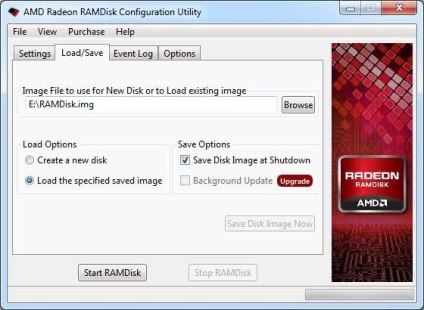
Jelölje be a Lemezkép mentése képét leállításkor, hogy a RAMDisk a számítógép kikapcsolásakor kerüljön mentésre.
Options (Opciók)
A Beállítások fülön ellenőrizhetem, hogy ne tömörítse a képfájlt az NTFS fájlrendszeren, hogy a RAMDisk kép ne csökkenjen az NTFS fájlrendszerben. Nincs szükség a CPU időre a kép tömörítéséhez és dekompressziójához.
És ellenőrizem, hogy a Lehetővé tévő kép fájl mentése nem rendszer-meghajtókba történik, hogy a program ne esküdjön arra, hogy a lemezképet nem mentette a rendszerlemezre
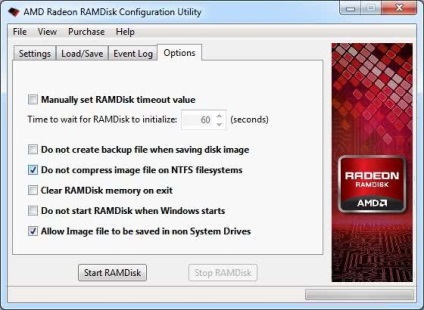
Ha később szüksége van a RAMDisk terhelésére, és nem közvetlenül a számítógép indítása után, akkor ellenőrizze a Manuálisan beállított RAMDisk időtúllépési értéket, és állítsa be az időt másodpercben.
Törölje a RAMDisk memóriát a kilépéskor - törölje a lemezt, amikor kilép. Azaz, amikor kikapcsolja a számítógépet, a RAMDisk törlődik. Ez a biztonság növelésére használható. Például a RAMDisk böngésző gyorsítótárát helyezi el, és együttműködik a dokumentumokkal. Amikor kikapcsolja a számítógépet, mindent töröl, és mivel ez a lemez RAM-ban van, semmi sem állítható vissza.
Ne indítsa el a RAMDisk-et a Windows indításakor - ne indítsa el a RAMDisk-et a Windows indításakor.
Minden beállítás készen áll a Start RAMDisk indítására
Néhány másodperc múlva létrejön az AMD RAMDisk és készen áll.

A lemezt bármikor kikapcsolhatja, szükség esetén átméretezheti és újra létrehozhatja. Ne felejtsd el fontos információkat másolni tőle, mielőtt ezeket a lépéseket megtenné.
A Google Chrome gyorsítótárának áthelyezése a RAMDiskbe
A böngésző számomra, mint valószínűleg sok más számára, elengedhetetlen eszköz a munka és a szórakoztatás terén. A Google Chrome használatával kényelmesen írhatok cikkeket, elmentve a könyvjelzőket és megnyitva a PDF és ePUB fájlokat. Az első dolog, ami a számítógépemen bekapcsolás után történik, megnyitja a böngészőt. Minél gyorsabb a böngésző, annál érdekesebb. Hogyan telepíthetem a Google Chrome-ot a RAMDisk-ről Még nem tudom, de hogyan kell átvinni azokat a felhasználói adatokat, amelyeket a leggyakrabban használnak ebben a szakaszban.
A számítógépen a felhasználói adatok az útvonal mentén találhatók
Menj a felhasználóhoz. Az AppData rejtett mappa. Az Explorer-ből történő bejutáshoz engedélyezni kell a rejtett mappák és fájlok megjelenítését.
Először zárja be a Google Chrome-ot.
Vigye át a User Data mappát a létrehozott RAMDisk-be.
Most. Ha van egy parancsikon a Google Chrome elindításához az asztalon, csak kattintson rá jobb gombbal, és válassza a Tulajdonságok parancsot.
Ha a Google Chrome gyorsbillentyűje a tálcán van (mint én), akkor kattintson rá a jobb egérgombbal. A megjelenő helyi menüben kattintson jobb gombbal a Google Chrome elemre, és válassza a Tulajdonságok parancsot.

Az Objektum részben a kettős idézőjelek után a következőket csatoljuk
hogy átirányítsa a Google Chrome-ot a RAMDisk-ra
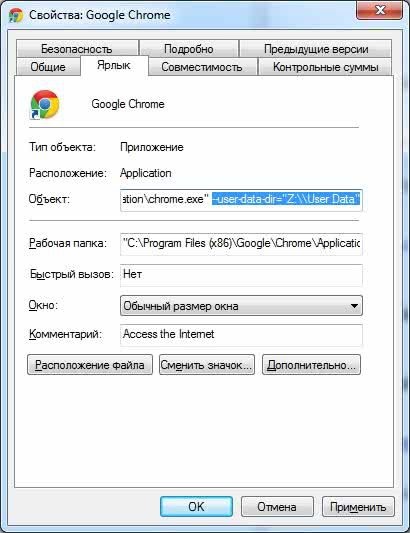
A Google Chrome futtatása. Ha minden rendben mindent megtettünk, akkor a böngészõnek a megszokott módon kell indulnia, és nem okozhat problémát. Most a böngészőprofil a RAM-ban, és fel kell gyorsítani a napi munkát.
következtetés
Így tervezem az AMD Radeon ™ RAMDisk használatát. Egy idő után megpróbálom befejezni a munkám benyomásait ezzel a lemezzel. Mostantól a CrystalDiskMark gyorspróbákkal néhány screenshotot adok meg.
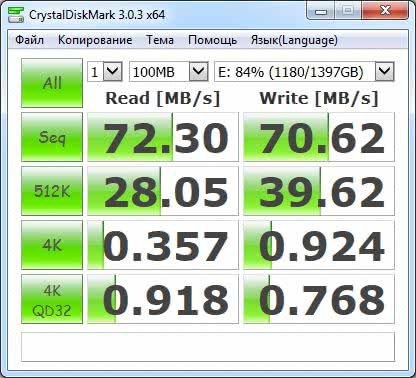
HDD sebesség teszt
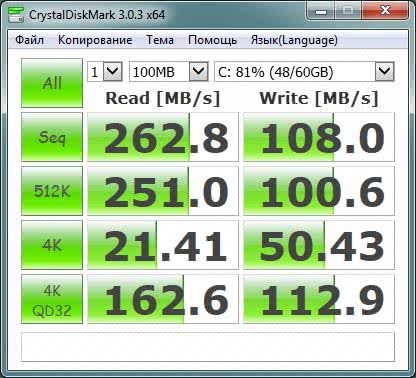
SSD sebesség teszt
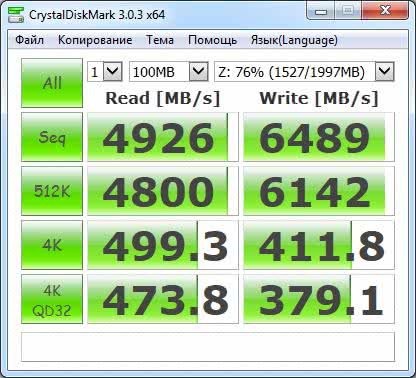
Tesztelési sebesség AMD Radeon ™ RAMDisk
A tesztek alapján a Google Chrome valóban repülni kell. Remélem, és lesz.
Jó estét, Anton.
Mennyibe kerül a RAM beépítése a beépített grafikus processzorhoz? A BIOS-ban lehetőség van arra, hogy 32 MB-ról 1024 MB-ra tegye ki. A RAM nem kár, 16 GB-os vagyok, de annyira sok grafika van (1024 MB)?
Még mindig érdekes, mint a RAM lemezt. A telepítés igazolja-e magát. Tényleg gyorsabban kezdett működni a Google Chrome?
Hello Victor
Mennyibe kerül a RAM beépítése a beépített grafikus processzorhoz? - Alapértelmezés szerint elhagyom.
Még mindig érdekes, mint a RAM lemezt. A telepítés igazolja-e magát. Tényleg gyorsabban kezdett működni a Google Chrome? - Eltávolította a RAM lemezt, mivel csak 8 GB memóriamennyiségem van (7,69), és szinte teljesen elfoglalt.
És mint a RAM-lemez benyomásait: tetszett nekem, nem tetszett, gyorsabb a google chrome-nincs változás?
Őszintén szólva, nem értettem), mert a RAM nem volt szabad és nagyon nehéz volt összeszorítani.
A rendszerben lévő lemez nem jelenik meg. Hogy legyenek?
Szia, Konstantin
Újra kapcsolnám a meghajtót. Aztán megpróbáltam egy másik SATA kábelt. Akkor megpróbálom a másik csatlakozót. Akkor megpróbálom csatlakoztatni ezt a lemezt egy másik számítógéphez. Lemez vagy csatlakozó vagy kábel lenne. Megpróbálnék csatlakozni egy másik tápcsatlakozóhoz.
Hogyan lehet eltávolítani a lemezt?
Próbálja ki a felfedezőt a jobb egérgombbal - tiltsa le